Việc sở hữu một phương tiện cài đặt Windows có khả năng khởi động (bootable media) là một “vị cứu tinh” thực sự trong nhiều tình huống, đặc biệt khi bạn cần thực hiện cài đặt mới hoàn toàn cho hệ điều hành Windows. Dù là để nâng cấp, sửa lỗi hệ thống, hay đơn giản là cài đặt lại từ đầu, một USB hoặc DVD bootable sẽ giúp bạn khởi động máy tính và bắt đầu quá trình cài đặt một cách nhanh chóng và dễ dàng. May mắn thay, quá trình thiết lập này khá đơn giản và không đòi hỏi quá nhiều kiến thức chuyên sâu.
Bài viết này từ thuthuathot.com sẽ hướng dẫn bạn chi tiết các phương pháp tạo phương tiện cài đặt cho cả Windows 10 và Windows 11. Chúng ta sẽ cùng tìm hiểu cách sử dụng công cụ chính thức từ Microsoft cũng như các phần mềm hỗ trợ phổ biến khác để đảm bảo bạn luôn sẵn sàng cho mọi nhu cầu cài đặt hệ điều hành.
Hướng Dẫn Tạo USB/DVD Cài Đặt Windows 11
Để tạo phương tiện cài đặt khởi động cho Windows 11, bạn có hai phương pháp chính: sử dụng Công cụ Tạo Phương tiện (Media Creation Tool) của Microsoft hoặc tự ghi file ISO vào thiết bị lưu trữ ngoài.
Cách Tạo USB Cài Đặt Windows 11 Bằng Media Creation Tool
Công cụ Windows 11 Media Creation Tool là phần mềm miễn phí do Microsoft cung cấp, có thể tải về dễ dàng từ trang web chính thức của hãng. Đây là phương pháp đơn giản nhất để tạo một USB khởi động giúp bạn cài đặt Windows 11 sạch sẽ.
Bạn cần chuẩn bị một USB có dung lượng tối thiểu 8GB. Lưu ý quan trọng là quá trình này sẽ xóa toàn bộ dữ liệu trên USB, vì vậy hãy đảm bảo sao lưu mọi thông tin quan trọng mà bạn muốn giữ lại trước khi bắt đầu.
Dưới đây là các bước sử dụng Media Creation Tool để tạo USB cài đặt Windows 11:
- Mở công cụ Media Creation Tool vừa tải về. Chọn ngôn ngữ và phiên bản Windows mong muốn (các cài đặt mặc định thường hoạt động tốt). Nhấn Next.
- Cắm USB vào máy tính. Trong công cụ, chọn tùy chọn USB flash drive. Nhấn Next.
- Chọn USB của bạn từ danh sách hiện ra. Nhấn Next. (Nếu USB không hiển thị, hãy nhấp vào Refresh drive list. Nếu vẫn không thấy, bạn có thể cần phải định dạng lại USB trước. Khi định dạng, hãy chọn FAT32 cho hệ thống tệp của USB).
- Công cụ sẽ bắt đầu tải xuống và ghi các tệp cần thiết vào USB của bạn. Khi quá trình hoàn tất, nhấn Finish.
Tải về: Windows 11 Media Creation Tool cho Windows (Miễn phí)
Cách Tạo DVD/USB Cài Đặt Windows 11 Từ File ISO
Nếu phương pháp trên không phù hợp với bạn hoặc bạn muốn có nhiều quyền kiểm soát hơn, bạn có thể tự mình ghi file ISO Windows 11 vào một phương tiện lưu trữ ngoài như DVD hoặc USB.
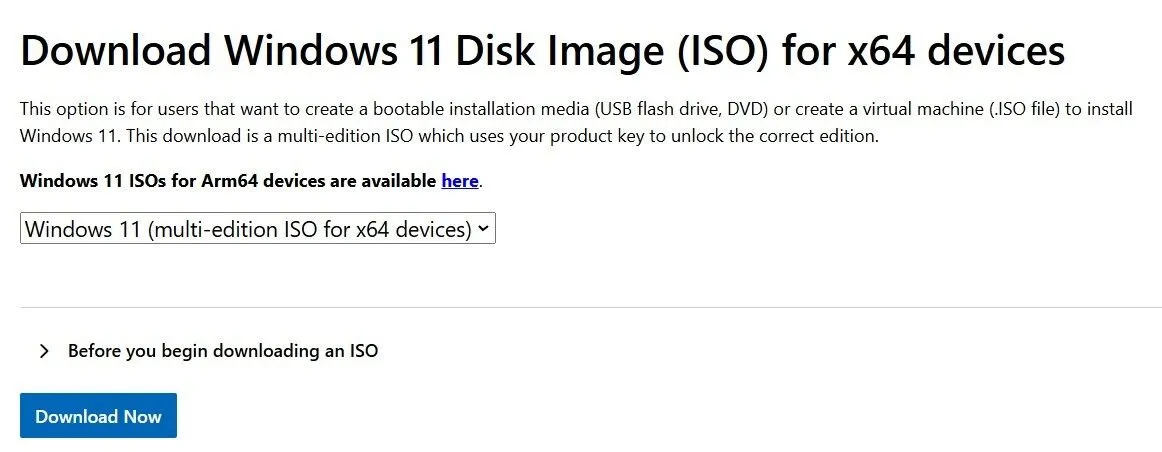 Nút tải file ISO Windows 11 trên trang web Microsoft
Nút tải file ISO Windows 11 trên trang web Microsoft
Một file có đuôi .iso là một bản sao chính xác của một đĩa vật lý (ví dụ như CD hoặc DVD). Nó là một bản sao ảo chứa cấu trúc tệp và dữ liệu y hệt bản gốc. Trong trường hợp này, file ISO là bản sao hoàn hảo của những gì sẽ có trên đĩa DVD cài đặt Windows 11 gốc.
Dưới đây là cách tải file ISO Windows 11 và ghi nó vào DVD hoặc USB bootable:
- Truy cập trang tải xuống của Microsoft, cuộn xuống phần Download Windows 11 Disk Image (ISO), chọn phiên bản từ menu thả xuống, và nhấp vào Download Now.
- Khi hộp thoại chọn ngôn ngữ xuất hiện, hãy chọn ngôn ngữ bạn muốn. Nhấp Confirm. Sau đó, nhấp vào nút 64-bit Download. File ISO sẽ bắt đầu tải xuống máy tính của bạn.
- Sử dụng phần mềm chuyên dụng để ghi hình ảnh ISO này vào phương tiện di động. Bạn có thể tham khảo các phần hướng dẫn chi tiết bên dưới, tùy thuộc vào việc bạn ghi ra DVD hay USB.
Tải về: Windows 11 ISO cho Windows (Miễn phí)
Hướng Dẫn Tạo USB/DVD Cài Đặt Windows 10
Tương tự như Windows 11, Công cụ Tạo Phương tiện Windows 10 cũng có sẵn miễn phí từ Microsoft và cung cấp nhiều cách để cài đặt Windows 10.
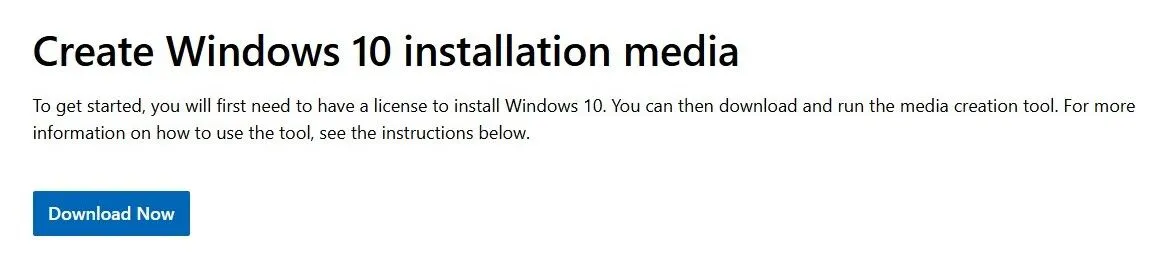 Trang tải công cụ tạo bộ cài Windows 10 Media Creation Tool
Trang tải công cụ tạo bộ cài Windows 10 Media Creation Tool
Công cụ này có thể:
- Cập nhật máy tính hiện tại lên Windows 10.
- Tạo USB bootable cài đặt Windows 10.
- Tải file ISO Windows 10 về máy tính để bạn tự tạo phương tiện cài đặt thủ công.
Hai tùy chọn sau cùng cho phép chúng ta tạo phương tiện cài đặt Windows trên USB hoặc DVD. Chúng ta sẽ cùng tìm hiểu các bước cho từng phương pháp.
Tải về: Windows 10 Media Creation Tool cho Windows (Miễn phí)
Cách Tạo USB Cài Đặt Windows 10 Bằng Media Creation Tool
Đối với các bản cài đặt Windows 10 32-bit, bạn cần USB dung lượng tối thiểu 4GB. Đối với bản 64-bit, USB tối thiểu là 8GB. Quá trình này sẽ xóa sạch dữ liệu trên USB, vì vậy hãy chắc chắn sao lưu mọi dữ liệu quan trọng trước khi tiến hành.
Dưới đây là các bước sử dụng Media Creation Tool để tạo USB cài đặt Windows 10:
- Chọn Create installation media for another PC (Tạo phương tiện cài đặt cho một PC khác). Nhấn Next.
- Chọn ngôn ngữ và phiên bản Windows mong muốn. Các cài đặt mặc định thường hoạt động tốt. Nhấn Next.
- Cắm USB vào máy tính. Trong công cụ, chọn USB flash drive. Nhấn Next.
- Chọn USB của bạn từ danh sách hiện ra. Nhấn Next. (Nếu USB không hiển thị, hãy nhấp vào Refresh drive list. Nếu vẫn không thấy, bạn có thể cần phải định dạng lại USB trước. Khi định dạng, hãy chọn FAT32 cho hệ thống tệp của USB).
- Công cụ sẽ bắt đầu tải xuống và ghi các tệp cần thiết vào USB. Khi hoàn tất, nhấn Finish.
Cách Tạo DVD/USB Cài Đặt Windows 10 Từ File ISO
Nếu phương pháp trên không khả dụng hoặc bạn muốn tải file ISO về để sử dụng sau này, bạn có thể tải file ISO Windows 10 và tự ghi thủ công vào đĩa DVD hoặc USB. Phương pháp này cũng sử dụng Công cụ Tạo Phương tiện Windows 10 đã được đề cập.
Dưới đây là cách sử dụng Media Creation Tool để tải file ISO Windows 10 và sau đó ghi nó vào DVD hoặc USB bootable:
- Chọn Create installation media for another PC. Nhấn Next.
- Chọn ngôn ngữ và phiên bản. Các cài đặt mặc định thường hoạt động tốt. Nhấn Next.
- Chọn ISO file. Nhấn Next. Khi được hỏi, hãy chọn nơi lưu tệp trên ổ đĩa của bạn.
- Công cụ sẽ bắt đầu tải xuống file ISO và cập nhật tiến trình. Khi hoàn tất, nhấn Finish.
- Sử dụng phần mềm chuyên dụng để ghi hình ảnh ISO này vào phương tiện di động. Bạn có thể tham khảo các phần hướng dẫn chi tiết bên dưới, tùy thuộc vào việc bạn ghi ra DVD hay USB.
Chi Tiết Các Phương Pháp Ghi File ISO Ra Đĩa Hoặc USB
Sau khi đã có file ISO Windows, bước tiếp theo là ghi nó vào phương tiện cài đặt. Dưới đây là hướng dẫn cụ thể cho cả DVD và USB.
Hướng Dẫn Ghi File ISO Windows Ra Đĩa DVD
Lưu ý rằng nhiều đĩa DVD thông thường có thể không đủ dung lượng để chứa toàn bộ file ISO cài đặt Windows. Chúng tôi khuyến nghị sử dụng USB flash drive thay thế, nhưng nếu bạn vẫn muốn dùng DVD, hãy đảm bảo dung lượng đĩa phù hợp.
Để ghi file ISO Windows ra đĩa DVD, bạn có thể sử dụng công cụ ghi đĩa ISO tích hợp sẵn của Windows. Chỉ cần nhấp chuột phải vào file ISO mà bạn đã tải xuống, và chọn tùy chọn Burn disc image (Ghi hình ảnh đĩa).
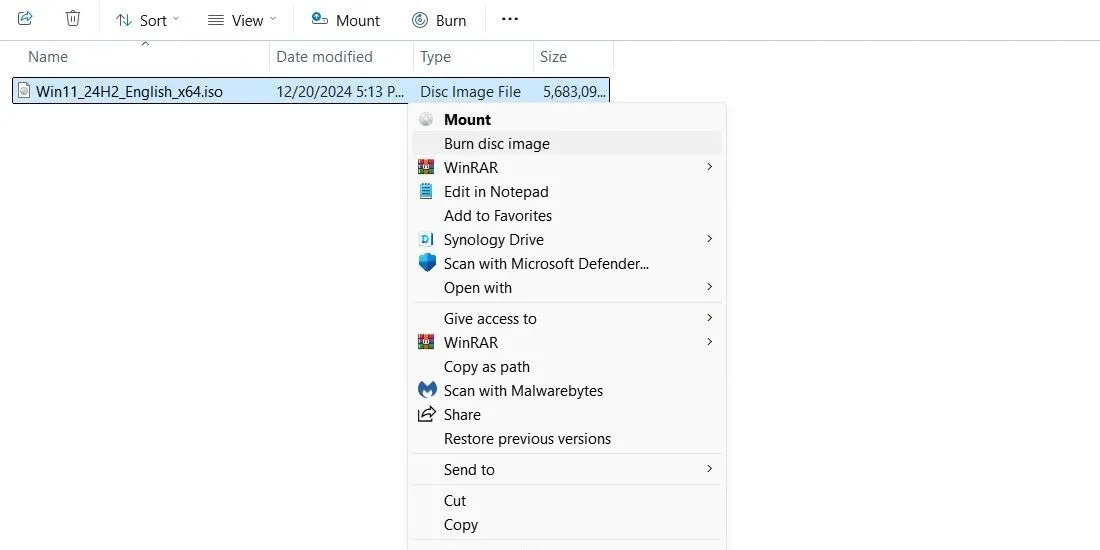 Tùy chọn ghi file ISO Windows ra đĩa DVD từ menu chuột phải
Tùy chọn ghi file ISO Windows ra đĩa DVD từ menu chuột phải
Thao tác này sẽ mở công cụ ghi đĩa gốc của Windows. Việc sử dụng rất đơn giản – chỉ cần cho đĩa DVD trắng vào ổ đĩa và nhấn Burn!
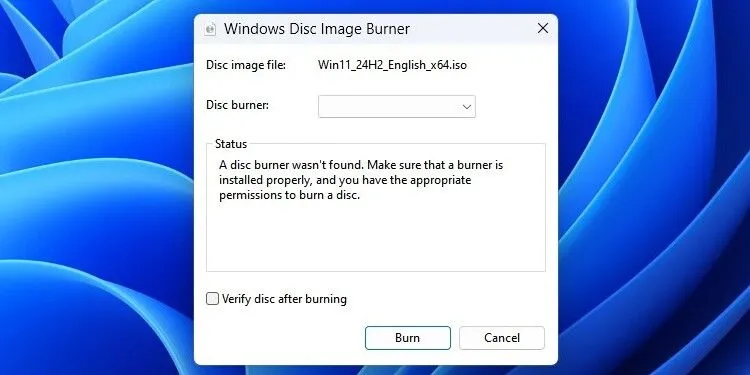 Giao diện công cụ ghi đĩa ISO tích hợp sẵn của Windows
Giao diện công cụ ghi đĩa ISO tích hợp sẵn của Windows
Ngoài ra, có nhiều chương trình chuyên dụng khác có thể ghi file ISO vào đĩa DVD và tạo khả năng khởi động. Một trong những lựa chọn tốt nhất để ghi CD và DVD trên Windows là BurnAware, với phiên bản miễn phí cho người dùng cá nhân.
Tải về: Burnaware cho Windows (Miễn phí)
Hướng Dẫn Flash File ISO Windows Ra USB Bằng Rufus
Nếu bạn không thể sử dụng Công cụ Tạo Phương tiện của Windows để tạo USB khởi động, bạn có thể flash file ISO Windows thủ công vào USB của mình.
Cách đơn giản nhất để tạo USB khởi động là sử dụng phần mềm Rufus. Hãy tải về và mở nó bằng cách nhấp chuột phải và chọn Run As Administrator (Chạy với quyền quản trị).
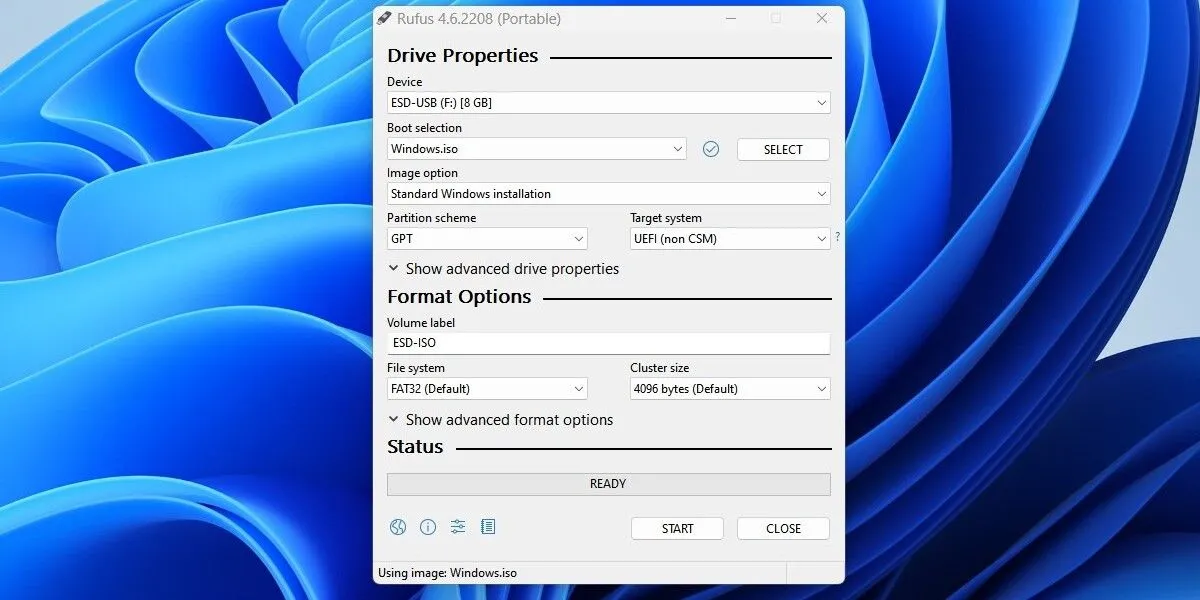 Giao diện phần mềm Rufus để tạo USB cài đặt Windows từ file ISO
Giao diện phần mềm Rufus để tạo USB cài đặt Windows từ file ISO
Dưới đây là cách sử dụng Rufus để ghi file ISO Windows vào USB:
- Chọn USB của bạn từ menu thả xuống Device (Thiết bị).
- Nhấp vào Select (Chọn) bên cạnh menu thả xuống Boot selection (Lựa chọn khởi động) và duyệt đến file ISO Windows của bạn.
- Đặt một tiêu đề mô tả cho USB của bạn vào ô văn bản Volume label (Nhãn ổ đĩa).
- Nhấp Start (Bắt đầu) để bắt đầu quá trình ghi.
Rufus cung cấp tùy chọn sử dụng hệ thống tệp GPT cho các hệ thống UEFI, và MBR cho các hệ thống BIOS. Chương trình có thể tự động phát hiện loại hệ thống bạn đang sử dụng; nếu bạn không chắc chắn, hãy để Rufus tự chọn giúp bạn!
Ngoài Rufus, còn có nhiều công cụ thay thế khác để tạo USB bootable mà bạn có thể thử. Rufus chỉ hoạt động trên Windows, nhưng nếu cần, bạn cũng có thể tạo USB khởi động Windows trên Linux.
Tải về: Rufus cho Windows (Miễn phí)
Bạn Quên Product Key Windows? Đừng Lo Lắng!
Khi mua Windows, bạn thường sẽ nhận được một Product Key gồm 25 ký tự hoặc một giấy phép kỹ thuật số (digital license). Bạn vẫn có thể cài đặt Windows mà không cần cả hai thứ này, nhưng bạn sẽ không thể kích hoạt bản quyền.
Nếu bạn làm mất Product Key, có nhiều cách để tìm lại nó. Phần mềm Magical Jelly Bean KeyFinder có một phiên bản miễn phí sẽ hiển thị CD Key của bạn.
Ngoài ra, bạn có thể tham khảo hướng dẫn chi tiết của thuthuathot.com về các cách khác để tìm Product Key Windows 11 hoặc Windows 10 của bạn.
Tải về: The Magical Jelly Bean KeyFinder cho Windows (Miễn phí)
Kết Luận
Với những hướng dẫn chi tiết trong bài viết này, bạn đã có thể tự tin tạo cho mình một phương tiện cài đặt Windows khởi động được, dù là trên USB flash drive hay đĩa DVD. Từ việc sử dụng các công cụ chính thức của Microsoft như Media Creation Tool cho đến việc ghi file ISO thủ công bằng Rufus, mọi phương pháp đều được trình bày rõ ràng để bạn dễ dàng thực hiện.
Việc chuẩn bị sẵn một USB hoặc DVD bootable Windows không chỉ giúp bạn chủ động trong việc cài đặt lại hệ điều hành mà còn là công cụ hữu ích để khắc phục các sự cố máy tính. Sau khi đã có phương tiện cài đặt, bạn chỉ cần thay đổi thứ tự khởi động (boot order) trong BIOS/UEFI của PC để máy tính khởi động từ USB/DVD và bắt đầu quá trình cài đặt Windows.
Chúc bạn thực hiện thành công và trải nghiệm những tính năng mới mẻ trên hệ điều hành Windows 10 hoặc Windows 11! Nếu có bất kỳ câu hỏi hoặc kinh nghiệm nào muốn chia sẻ, đừng ngần ngại để lại bình luận bên dưới.


